Google e-tablolar'da #yok değerleri nasıl değiştirilir?
Google E-Tablolar’daki #YOK değerlerini sıfırlarla veya boşluklarla değiştirmek için aşağıdaki temel söz dizimini kullanabilirsiniz:
#replace #N/A with zero =IFERROR(FORMULA, "0") #replace #N/A with blank =IFERROR(FORMULA, "")
Aşağıdaki örnek, DÜŞEYARA’daki #YOK değerlerini sıfır veya boşluklarla değiştirmek için bu sözdiziminin pratikte nasıl kullanılacağını gösterir.
İlgili: Google E-Tablolarda Boş Hücreleri Sıfırla Değiştirme
Örnek: Google E-Tablolar’daki #YOK değerlerini değiştirin
Google E-Tablolar’da takım adını ve çeşitli basketbol takımlarında alınan puanları gösteren aşağıdaki veri kümesine sahip olduğumuzu varsayalım:
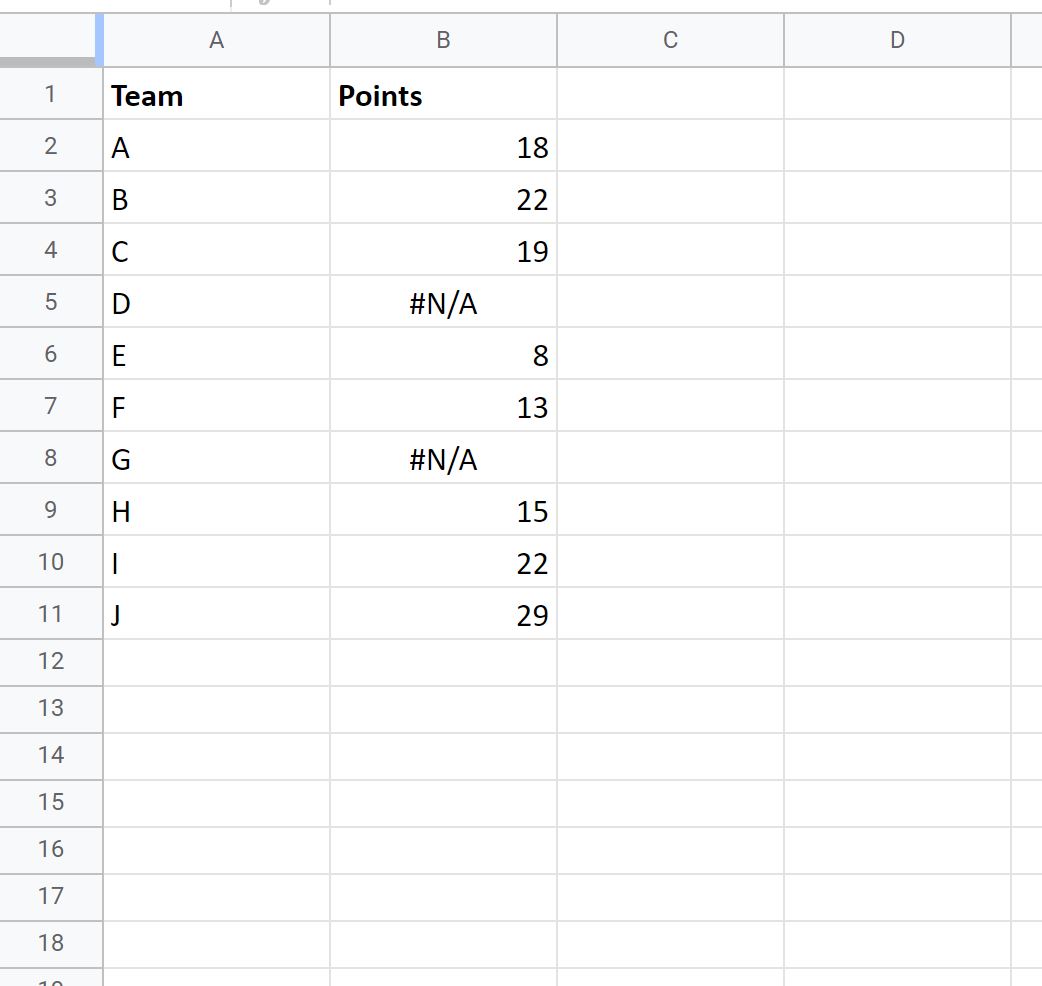
Ve takım adına göre puan bulmak için DÜŞEYARA() işlevini kullandığımızı varsayalım:
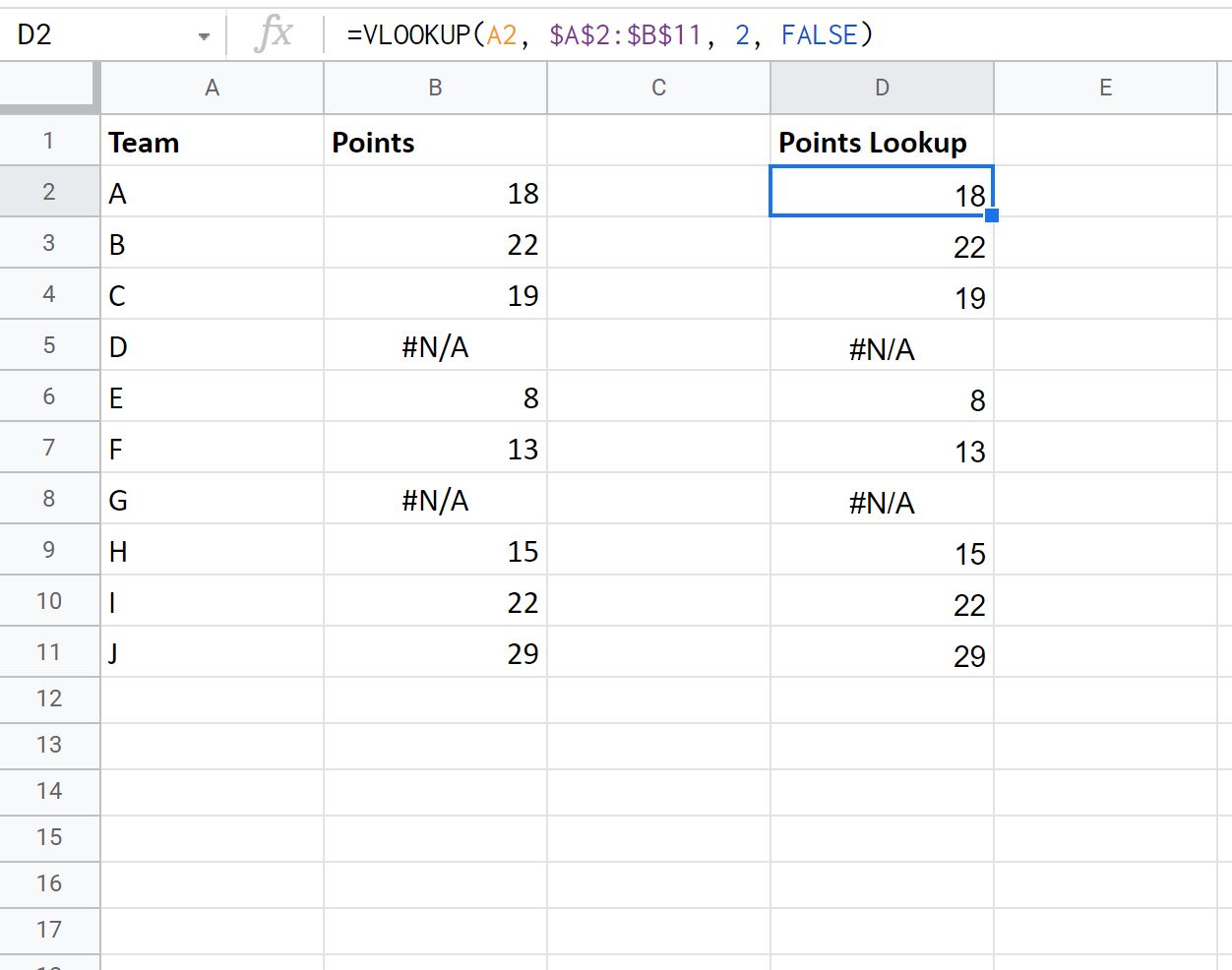
DÜŞEYARA() işlevinde döndürülen değerlerden bazılarının #YOK değerleri olduğunu unutmayın.
Bu değerleri IFERROR() fonksiyonunu kullanarak aşağıdaki gibi sıfırlara dönüştürebiliriz:
=IFERROR(VLOOKUP( A2 , $A$2:$B$11 , 2 , FALSE ), “ 0 ”)
Aşağıdaki ekran görüntüsü bu işlevin pratikte nasıl kullanılacağını göstermektedir:
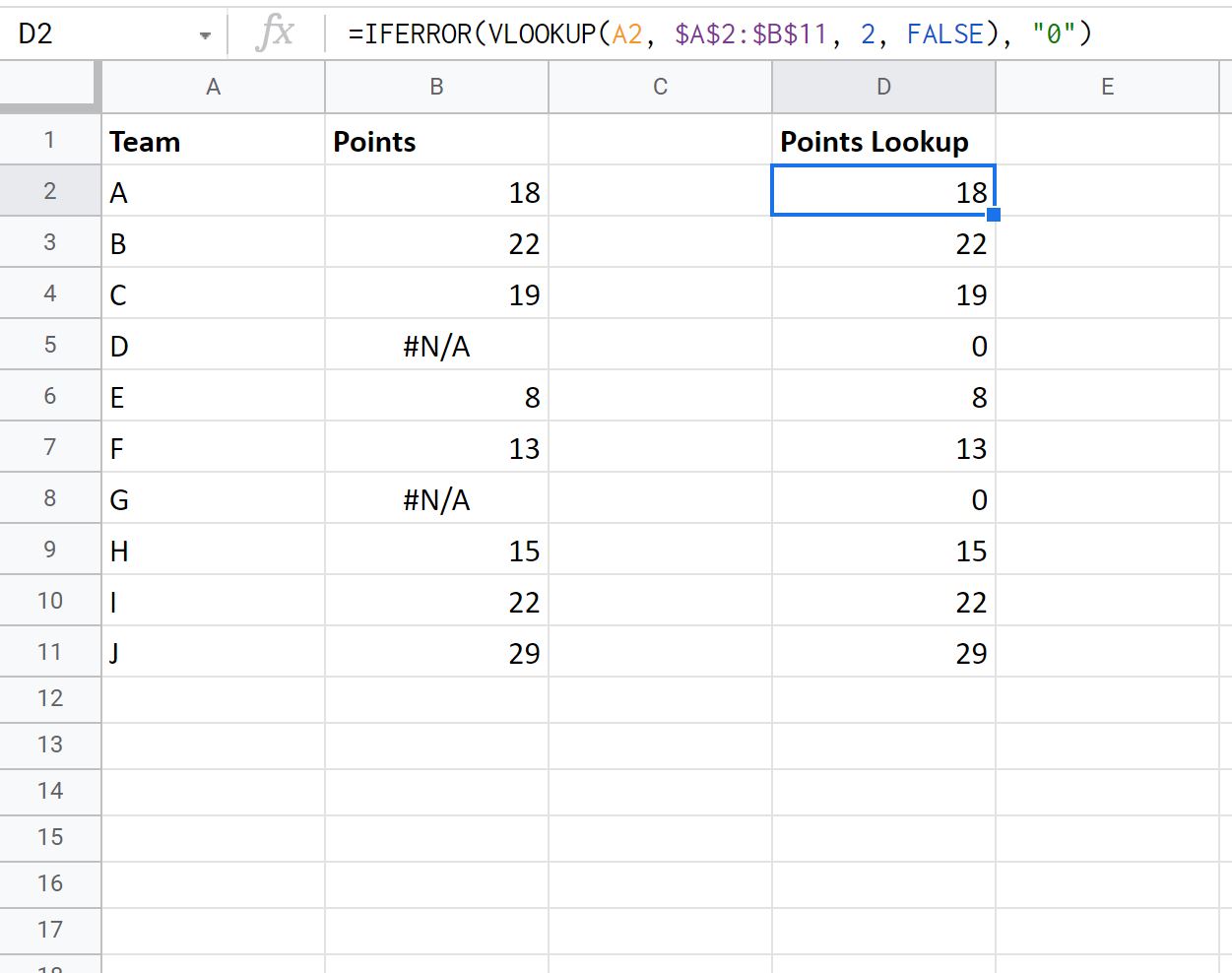
DÜŞEYARA() işlevinin artık #YOK değerleri yerine 0 döndürdüğünü unutmayın.
Alternatif olarak #N/A değerlerini IFERROR() fonksiyonunu kullanarak aşağıdaki gibi boşluğa çevirebiliriz:
#replace #N/A with blank =IFERROR(VLOOKUP( A2 , $A$2:$B$11 , 2 , FALSE ), "")
Aşağıdaki ekran görüntüsü bu işlevin pratikte nasıl kullanılacağını göstermektedir:
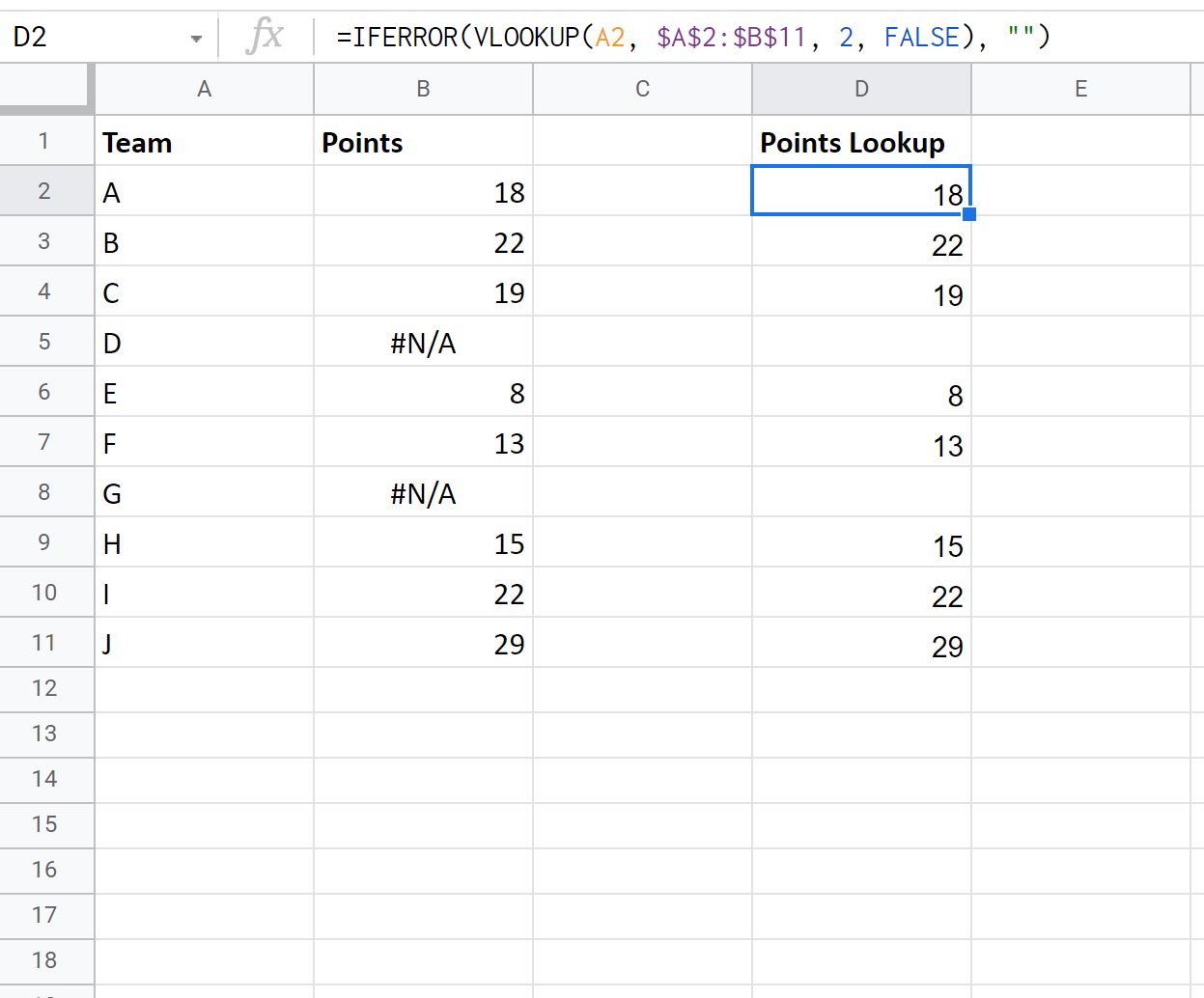
Daha önce #N/A olan her değerin artık boş olduğunu unutmayın.
#N/A değerlerini istediğimiz herhangi bir değerle değiştirmek için IFERROR() fonksiyonunu kullanabileceğimizi belirtmekte fayda var.
Önceki örneklerde #N/A değerlerini basitçe sıfırlarla veya boşluklarla değiştirdik çünkü bunlar pratikte en sık kullanılan değiştirme değerleridir.
Ek kaynaklar
Aşağıdaki eğitimlerde Google E-Tablolar’da diğer yaygın görevlerin nasıl gerçekleştirileceği açıklanmaktadır:
Google E-Tablolar’da formül içeren boş hücreler nasıl yok sayılır
Google E-Tablolar’daki formüllerle #YOK değerleri nasıl göz ardı edilir